Manieren om de videoresolutie te verhogen op desktop, Android, iPhone en online
Ben je op zoek naar stappen op? hoe de videoresolutie te verhogen?? Welnu, dit artikel helpt je om je video's van gewoon naar buitengewoon te maken. Daarom bieden we je de beste vijf stappen om de resolutie van je video's te verhogen, zodat je ze met een bevredigende ervaring kunt bekijken. Maak je geen zorgen, want we bieden je eenvoudige manieren om dit te bereiken op desktop, Android, iPhone en zelfs online. Om die reden kunt u dit doel bereiken, of u nu een Windows-, Mac-, Android-, iPhone- of Online-gebruiker bent. Blijf daarom deze informatie lezen voor een beter begrip.

Deel 1. Hoe de videoresolutie op het bureaublad te verhogen?
Tipard Video Converter Ultimate is videobewerkingssoftware die op zowel Windows- als Mac-computers werkt om de videoresolutie te verhogen. Deze biedt een Video Enhancer-functie waarmee u resoluties kunt opschalen. Als je het wilt proberen, laten we je zien hoe.
Toonaangevende kenmerken van de Tipard Video Converter Ultimate:
- 1. Het wordt geleverd met een Toolbox zoals Video Enhancer, GIF Maker, Video Trimmer, 3D Maker, Media Metadata Editor, Video Speed Controller, Video Rotator, Volume Booster.
- 2. Het kan bijna 500+ formaten converteren, inclusief 8K/4K/HD.
- 3. Hiermee kunt u dvd's zonder verlies naar ISO-bestanden/dvd-map/MPG kopiëren.
- 4. Het biedt een ingebouwde video-editor zoals watermerk, clip, samenvoegen, bijsnijden, roteren, filteren.
Hoe de videoresolutie in Tipard Video Converter Ultimate te verhogen?
Stap 1Jij begint; zorg ervoor dat u het juiste besturingssysteem selecteert in het vervolgkeuzemenu. U kunt het dan installeren en openen om de hoofdinterface te bekijken. Kies dan Video Enhancer van het Toolbox.

Stap 2Wanneer u op de knop klikt Video Enhancer, je ziet een nieuw venster met een (+) knop in het midden van de interface. Klik erop om een videobestand toe te voegen of te slepen om de resolutie te verhogen.

Stap 3Het zal een ander venster weergeven na het slepen van een videobestand. Resolutie opwaarderen, helderheid en contrast optimaliseren, videoruis verwijderen en videotrillingen verminderen zijn alle beschikbare opties in deze sectie. Om de resolutie van je video te verbeteren, check ☑ de Upscale resolutie doos.

Stap 4Na het klikken op de Upscale resolutie kiest u een bestandslocatie voor de nieuwe uitvoer. Wacht even en je hebt een nieuwe en betere video-uitgang.
Hoe de videoresolutie te verhogen met Adobe Premiere
Adobe Premiereis een alles-in-één programma voor Windows- en Mac-computers om de videoresolutie te verhogen. Als je het een kans wilt geven, volg dan de onderstaande stappen.
Stap 1Open om te beginnen het Premiere-project en upload een videoclip waarvan u de resolutie wilt verbeteren. U kunt de projectvoorinstelling overslaan voor wanneer u converteer MOV en MP3, moet je nog steeds de resolutie van elke toegevoegde video aanpassen.
Stap 2Klik naast de stofbak op het bestandspictogram en bevestig het om een aanpassingslaag te maken. Voeg vervolgens de nieuw gegenereerde aanpassingslaag toe aan de tijdlijn op de track boven uw videoclip.
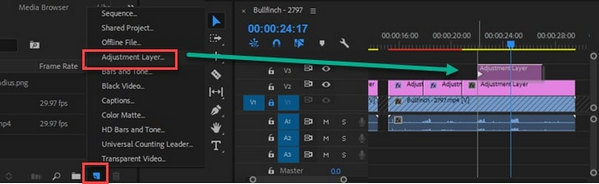
Stap 3Ten slotte kunt u, om een videoclip te repareren, de waarde van elke schuifregelaar aanpassen. Je kunt een maximumbedrag toevoegen en het terug slepen totdat het een frisse, heldere videoclip is. Render vervolgens uw bestanden en sla de uiteindelijke uitvoer op in uw bestandsmap.
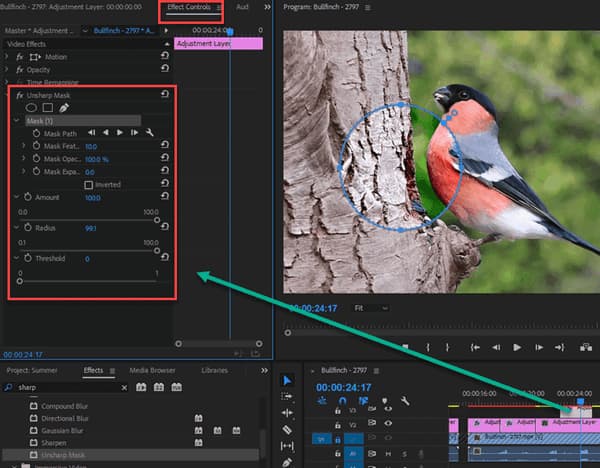
Deel 2. Hoe de videoresolutie op mobiele apparaten te verhogen
We geven ook instructies over hoe u de videoresolutie op apparaten kunt verhogen, omdat we u daarbij willen helpen. Als resultaat presenteren we u twee applicaties die naadloos werken op zowel Android- als iPhone-smartphones. We bieden ook eenvoudige instructies voor het gebruik van de twee apps.
Hoe de videoresolutie op Android te verhogen?
Stap 1Installeer en start Inshot op uw Android-apparaat. Wanneer het voor het eerst opstart, kiest u een videobestand door op de Video knop. Om vervolgens een video te uploaden, klikt u op de groen knop hieronder.
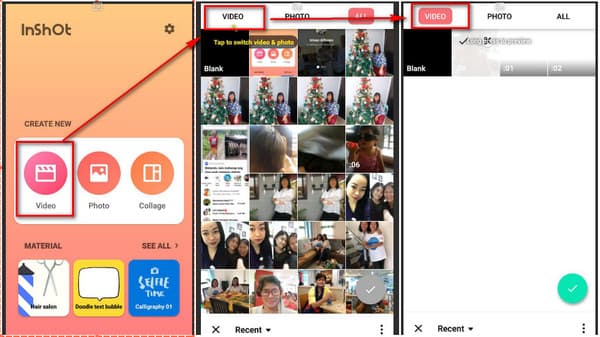
Stap 2Selecteer vervolgens de FILTER optie. Vervolgens, na het kiezen van de Adjust knop, ziet u verschillende opties om aan te passen. U kunt de helderheid, verzadiging, contrast en andere instellingen wijzigen met behulp van de schuifregelaar. Kies vervolgens het selectievakje om uw wijzigingen op te slaan.

Stap 3Eindelijk, na het aanbrengen van de nodige wijzigingen. Door op de te klikken Bespaar pictogram in de rechterbovenhoek van de interface, kunt u nu een nieuwe uitvoer hebben.
Hoe de videoresolutie op de iPhone te verhogen?
Stap 1Zoek naar Filmorago in uw Safari-browser. Download en installeer het vervolgens op uw iPhone. Wanneer u het opstart, ziet u de primaire interface en om een videobestand te kiezen, klikt u op Nieuw project. Om een videobestand te uploaden, klikt u op de import knop nadat u er een hebt geselecteerd.
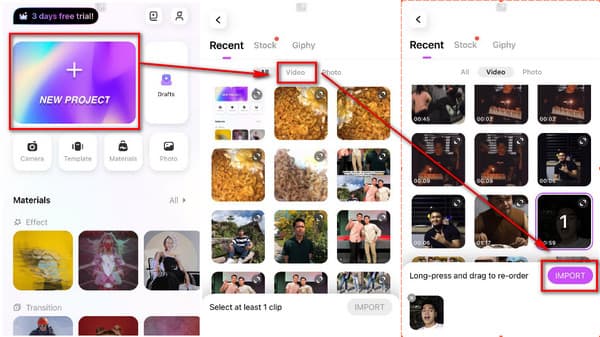
Stap 2Kies daarna een videobestand. Ga naar de Adjust optie om helderheid, verzadiging, contrast, tint en andere parameters te onderzoeken. Je ziet ook een schuifregelaar waarmee je je video kunt verbeteren. En om de wijzigingen aan te brengen, klikt u op de Toepassen op iedereen knop.
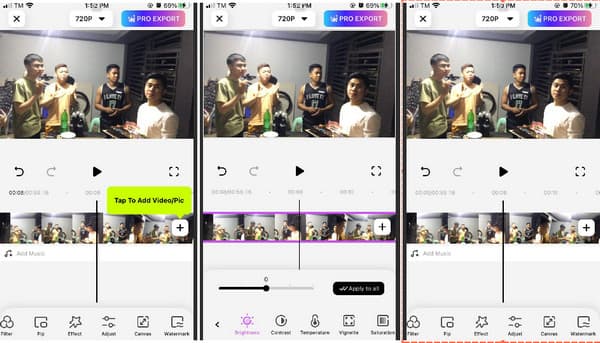
Stap 3Ten slotte kunt u nu een nieuwe uitvoer opslaan door op de Pro-import knop aan de bovenkant van het scherm.
Deel 3. Hoe de videoresolutie online te verhogen?
Daarnaast geven we meer informatie over het online verhogen van de videoresolutie. Als je haast hebt of niet genoeg ruimte op je smartphone of pc hebt, bieden we je ook aan hoe je de videoresolutie via internet kunt verbeteren. U kunt dit doen door de onderstaande stappen uit te voeren.
Stap 1Zoek naar Clideo met uw browser. Wanneer u de Clideo-app opent, ziet u een Kies bestand knop; klik erop om een videobestand te selecteren dat u wilt verbeteren.
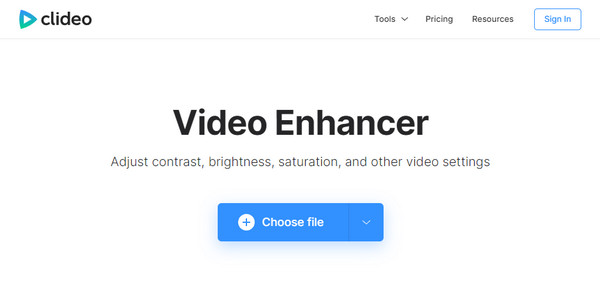
Stap 2Na het uploaden van een videobestand worden verschillende instellingen zoals helderheid, contrast, verzadiging, tint, vervaging en vignet weergegeven. U kunt ook elke parameter aanpassen door de schuifregelaar te verplaatsen om de videoresolutie te verbeteren.
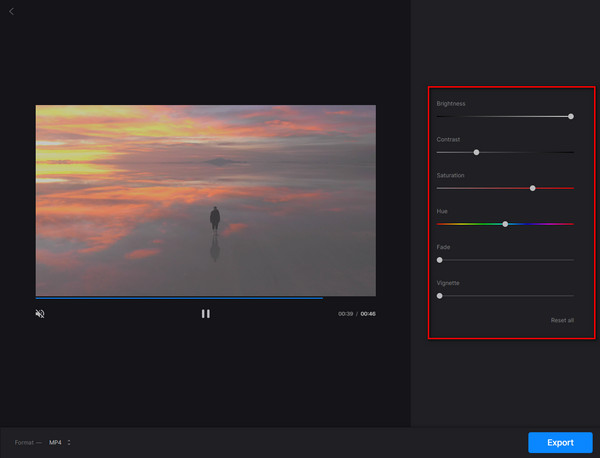
Stap 3Klik ten slotte op Exporteren om een nieuw bestand in uw bestandsmap aan te maken.
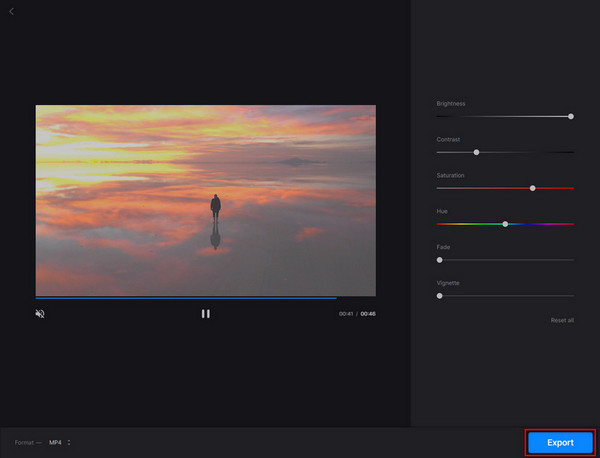
Deel 4. Veelgestelde vragen over het verhogen van de videoresolutie
Hoe de resolutie van een video verhogen?
De meest efficiënte techniek om video's van lage kwaliteit te verbeteren, is door de resolutie van de video te verhogen of SD naar HD of HD naar UHD te converteren. U kunt 360p/480p opschalen naar 720p, 720p naar 1080p, 1080p naar 4K, enzovoort met Tipard Video Converter Ultimate.
Waarom ziet mijn 4K-video er korrelig uit?
Ruis is typisch wat 4K-beelden korrelig doet lijken. Het uitfilteren van gegevens met een hogere resolutie is een techniek om ruis te verminderen. Wanneer de ruis is gedaald tot een niveau dat geen korrelige beelden oplevert, zal de uiteindelijke 4K-videoclip visueel lijken op een 1080p Full HD-video.
Is er een kwaliteitsverschil tussen 1080p en 720p?
Het verschil tussen 1080p (ook bekend als Full HD) en 720p (ook bekend als HD) zal voor veel mensen te verwaarlozen zijn. Degenen die beter opletten, zullen zien dat 1080p een vloeiender, nauwkeuriger beeld geeft dan 1080i en dat 1080p duidelijker is dan 1080i.
Conclusie
Na het lezen van dit bericht gaan we ervan uit dat je het beter zult begrijpen hoe de videoresolutie te verhogen?. Als u dit nuttige materiaal vindt, verwachten we dat u het met uw vrienden deelt. Als u bovendien betrouwbare en effectieve software wilt om uw videoresolutie te verbeteren, vergeet dan niet om Tipard Video Converter Ultimate te downloaden.







